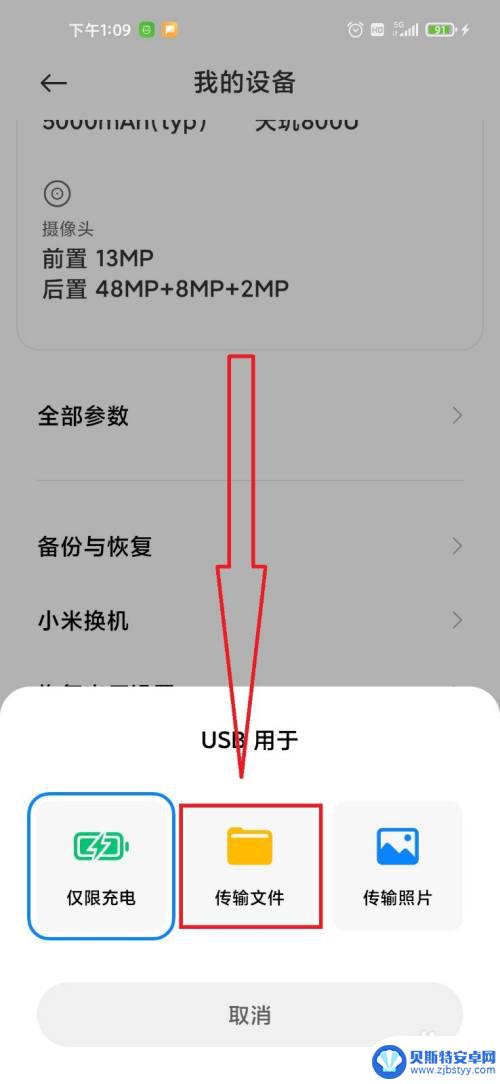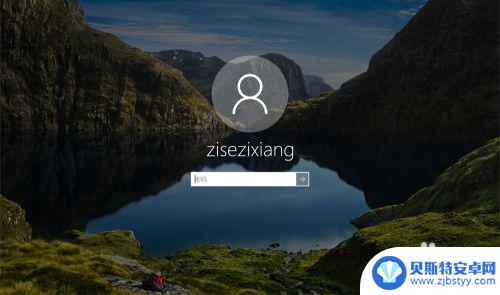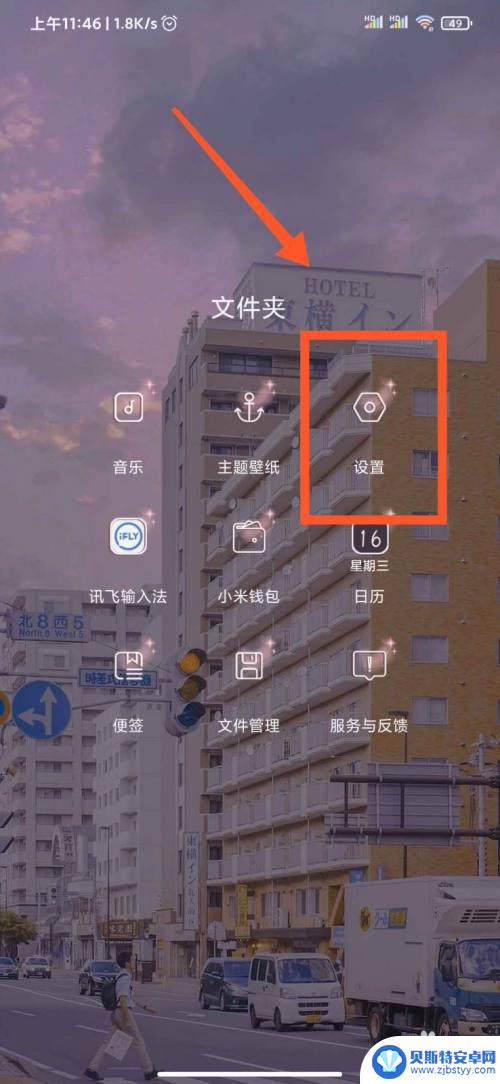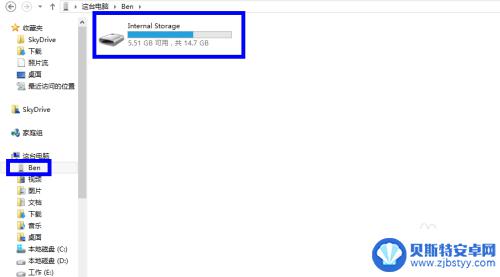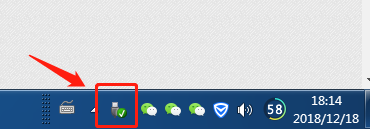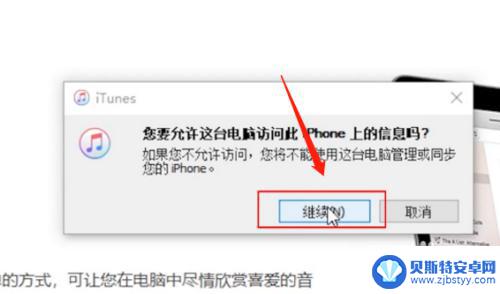小米手机怎么备份到电脑上 小米手机如何通过USB连接将手机数据备份到电脑
在日常使用中我们经常会遇到手机数据丢失的情况,因此备份手机数据至电脑是非常必要的,小米手机作为一款备受欢迎的智能手机品牌,备份数据时也有多种方法可供选择。其中通过USB连接将手机数据备份到电脑是一种简单而有效的方式。通过这种方式,用户可以将手机中的重要数据如照片、联系人、短信等备份至电脑,以防止意外情况发生时数据丢失。接下来我们就来详细了解一下小米手机如何通过USB连接备份数据至电脑的操作步骤。
小米手机如何通过USB连接将手机数据备份到电脑
具体步骤:
1.在手机中点击【设置】,如图1
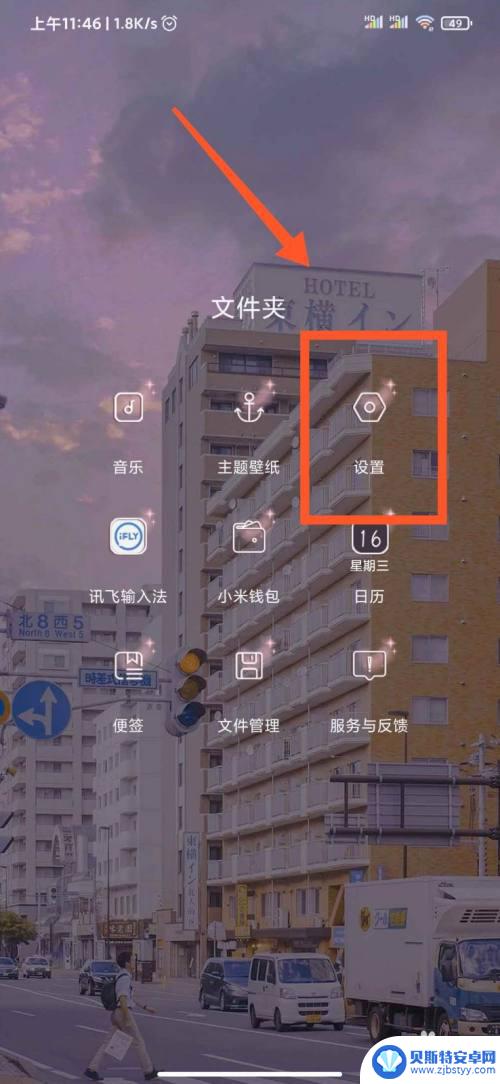
2.在设置页面中点击【我的设备】,如图2
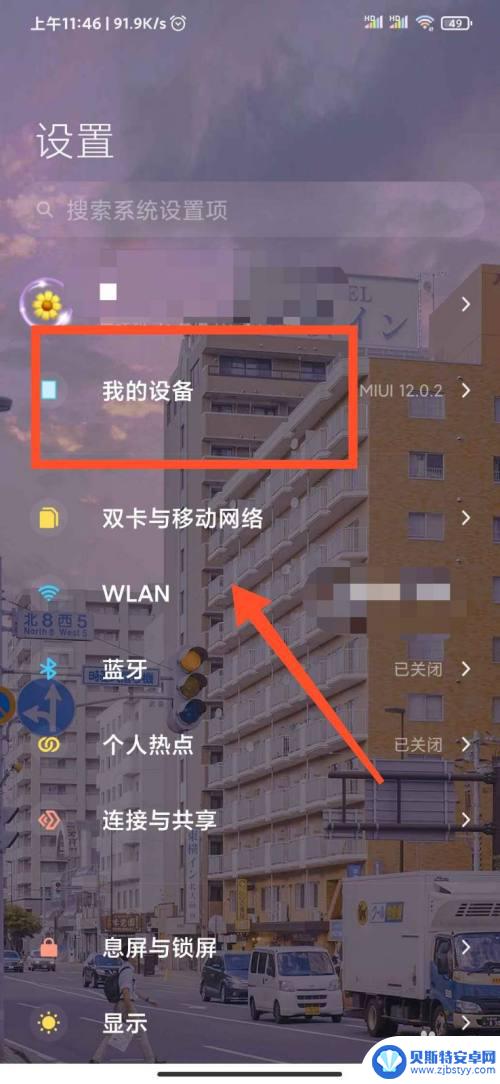
3.在我的设备页面中点击【备份与恢复】,如图3
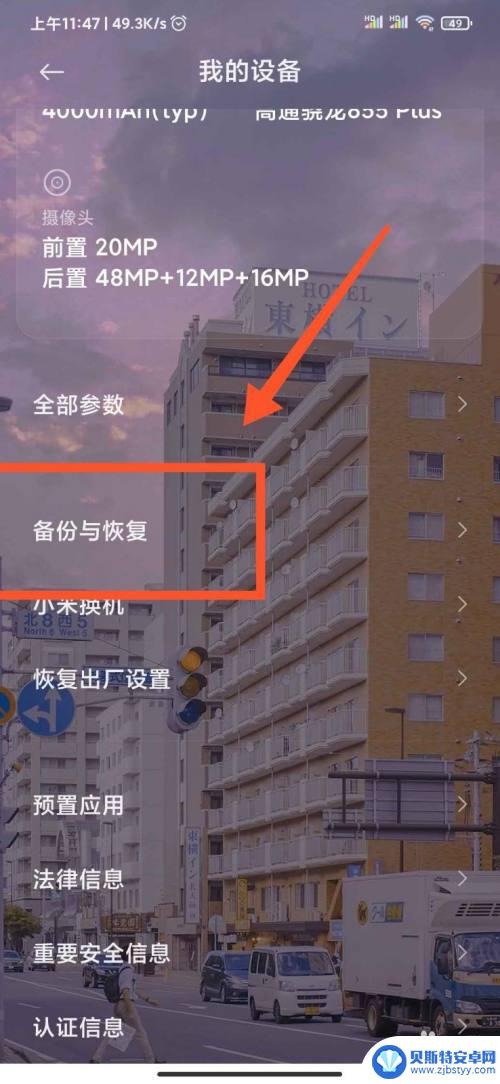
4.在新页面中点击【电脑备份恢复】,如图4
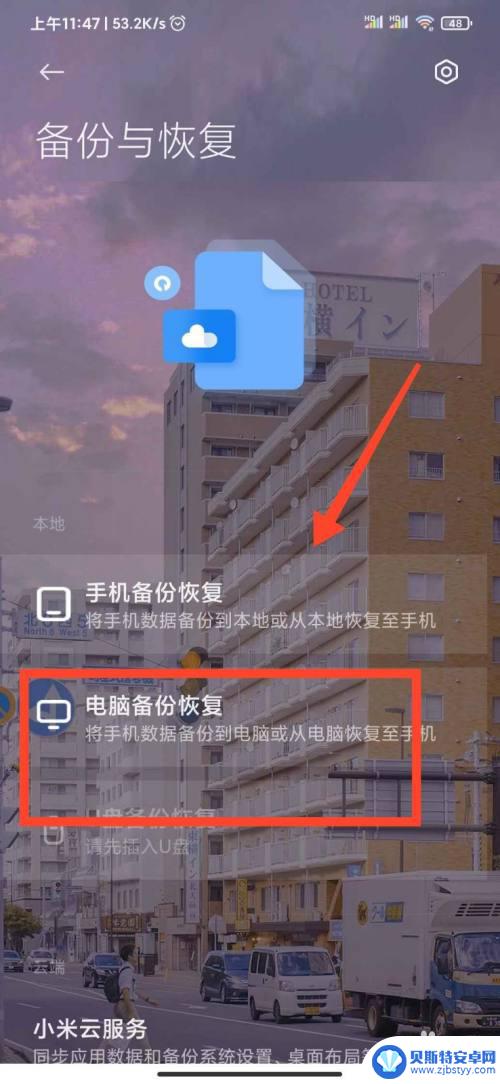
5.然后点击【手机备份恢复页面】,如图5
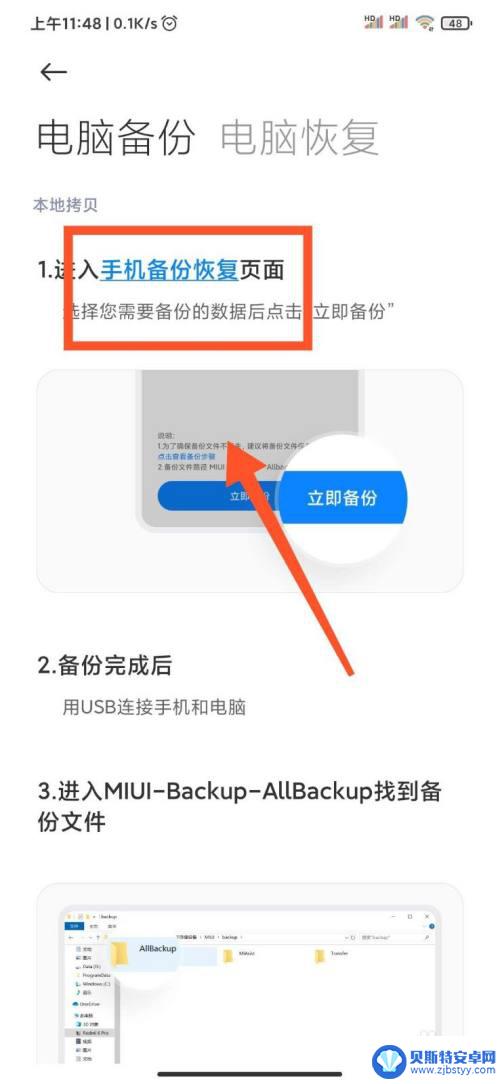
6.进入新页面后,勾选你想备份的内容,点击【立即备份】,如图6
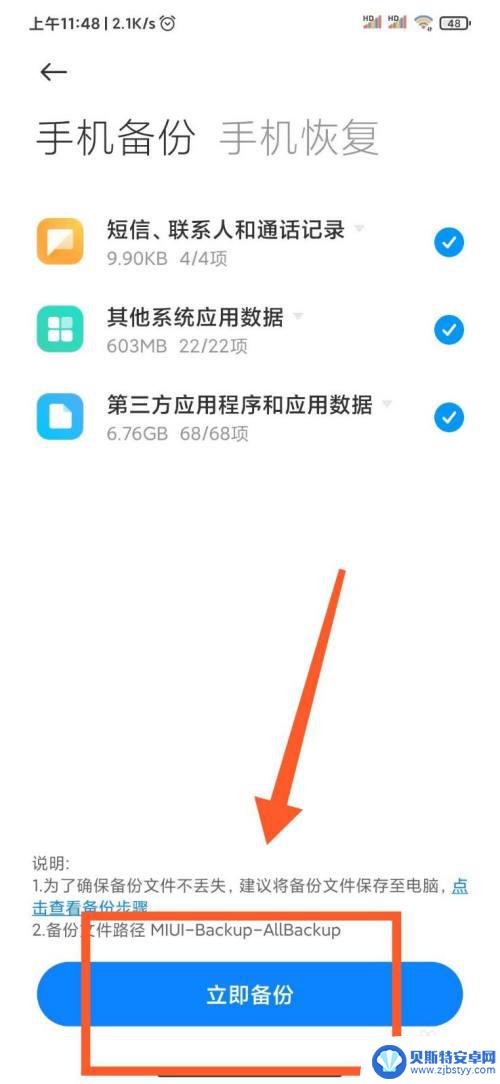
7.用USB数据线连接手机到电脑,点击【我的电脑】-【mi9Pro 5G】,如图7
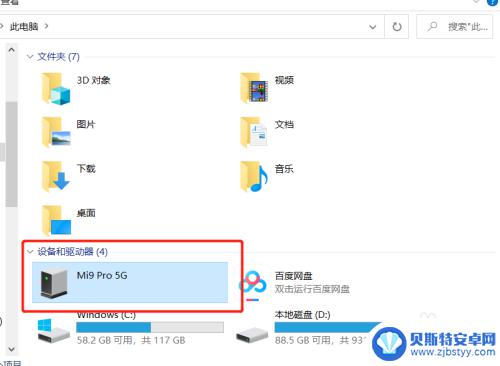
8.点击【内部存储设备】--【MIUI文件夹】-【backup】-【allbackup】,就可以看到你备份的数据了。拖动到电脑桌面就可以了,如图8
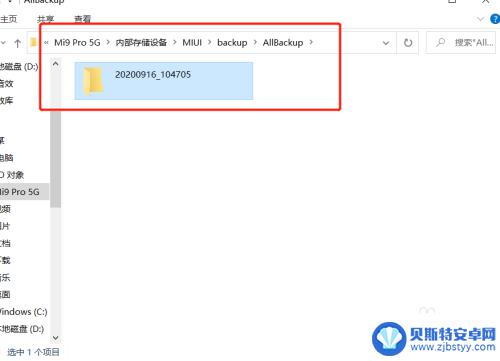
9.以上就是野生PPT和大家分享的经验。
如果觉得有帮助:点个赞
如果想长期关注,点击右上方的【关注】
如果想留着下次看,点击右边的【收藏】
如果想分享,点击右边的【双箭头】
如果想支持一下,点击下方的【投票】
以上是关于如何将小米手机备份到电脑的全部内容,如果你遇到这种情况,可以根据小编的方法来解决,希望对大家有所帮助。
相关教程
-
小米手机数据备份怎么操作 小米手机数据传输到电脑方法
在日常使用手机的过程中,我们经常会遇到需要备份手机数据或将数据传输到电脑的情况,小米手机作为一款备受欢迎的智能手机品牌,其数据备份和传输操作也备受用户关注。小米手机数据备份该如...
-
小米手机怎样把照片传到电脑上 小米手机照片导入电脑步骤
小米手机拍摄出的照片质量很高,但有时候我们需要将这些珍贵的照片传输到电脑上进行保存或编辑,小米手机照片导入电脑的步骤其实并不复杂,只需要通过USB数据线连接手机和电脑,然后在手...
-
红米手机数据备份到电脑 小米手机如何将手机数据同步到电脑中
在现代社会中手机已经成为人们生活中不可或缺的一部分,特别是红米手机和小米手机,其强大的功能和高性能广受用户喜爱。随着手机中储存的数据越来越多,我们也逐渐意识到将手机数据备份到电...
-
如何把苹果手机连接到电脑上 苹果手机如何连接到电脑
苹果手机作为一款功能强大的智能手机,常常需要与电脑连接进行数据传输或备份,连接苹果手机到电脑上并不复杂,只需几个简单的步骤就可以轻松实现。通过使用USB数据线将手机与电脑连接,...
-
小米手机插电脑不显示可移动磁盘 手机连接电脑后移动磁盘不显示怎么处理
当我们将小米手机连接到电脑时,有时候会出现移动磁盘不显示的情况,这可能是由于USB连接出现问题,导致电脑无法识别手机。为了解决这个问题,我们可以尝试重新插拔USB接口,更换数据...
-
苹果xr手机如何进行备份 苹果手机如何同步备份到电脑
苹果XR手机如何进行备份?备份是非常重要的,可以保护我们手机中的重要数据不丢失,苹果手机备份到电脑的方法也是非常简单的,只需要连接手机和电脑,然后通过iTunes或者iClou...
-
手机能否充值etc 手机ETC充值方法
手机已经成为人们日常生活中不可或缺的一部分,随着手机功能的不断升级,手机ETC充值也成为了人们关注的焦点之一。通过手机能否充值ETC,方便快捷地为车辆进行ETC充值已经成为了许...
-
手机编辑完保存的文件在哪能找到呢 手机里怎么找到文档
手机编辑完保存的文件通常会存储在手机的文件管理器中,用户可以通过文件管理器或者各种应用程序的文档或文件选项来查找,在手机上找到文档的方法取决于用户的手机型号和操作系统版本,一般...
-
手机如何查看es文件 手机ES文件浏览器访问电脑共享文件教程
在现代社会手机已经成为人们生活中不可或缺的重要工具之一,而如何在手机上查看ES文件,使用ES文件浏览器访问电脑共享文件,则是许多人经常面临的问题。通过本教程,我们将为大家详细介...
-
手机如何使用表格查找姓名 手机如何快速查找Excel表格中的信息
在日常生活和工作中,我们经常需要查找表格中的特定信息,而手机作为我们随身携带的工具,也可以帮助我们实现这一目的,通过使用手机上的表格应用程序,我们可以快速、方便地查找需要的信息...